3 つの簡単なステップで Android で動画をクロップ
Android スマートフォンまたはタブレットでビデオを撮影しましたが、ソーシャル メディアの投稿に適したサイズではありませんか?
ほとんどの Android デバイスでは、ソフトウェアにオプションが組み込まれているとは限らないため、これを行うことができない場合があります。つまり、外部で行う必要があります。通常、これにはソフトウェアやアプリをダウンロードする必要があり、デバイスの貴重なストレージ スペースを占有する可能性があります。
ただし、何もダウンロードせずに、Android の Web ブラウザーを介してオンラインで行う方法があります。以下の 3 つの手順を読んで確認してください。
<オール>ファイルをアップロード
開始するには、スマートフォンのブラウザーから Clideo の Android クロップ ビデオ ツールにアクセスします。ここに「ファイルを選択」ボタンがあります。それを押して、サイズをトリミングしたい録画をアップロードします。
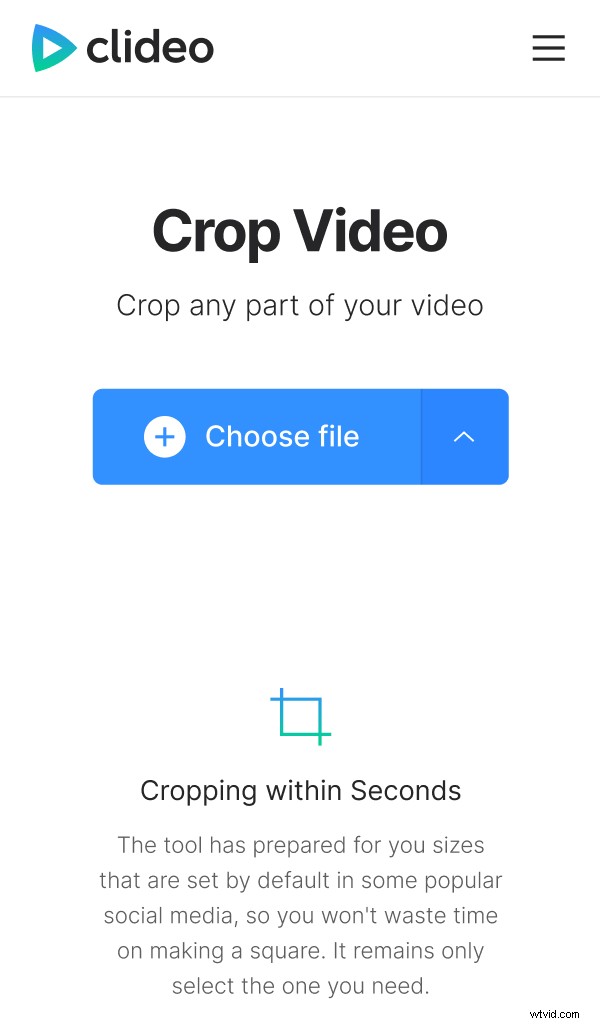
または、クラウド ストレージから直接アップロードすることもできます。ボタンの右側にある下矢印をタップすると、Dropbox または Google Drive アカウントからクリップを追加するオプションが表示されます。
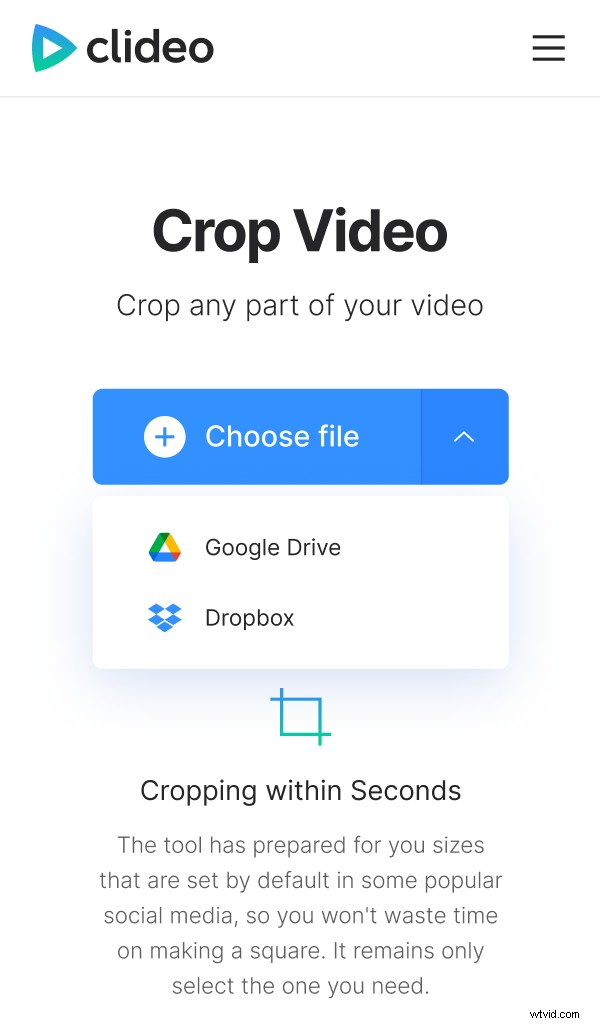
クリップがアップロードされると、編集ツール ページが表示されます。
Online Video Cropper は、AVI、MPG、MP4、MOV、WMV など、最も一般的な形式をサポートしていることに注意してください。また、500 MB までの録画を無料でトリミングすることもできます。
切り取ってください!
エディターに入ると、目的の領域を選択してビデオをトリミングできます。
画像フレーム内の青いマーカーを使用して、必要なトリミング サイズを選択します。右上には、傑作を公開する予定の場所に応じて、いくつかの事前設定された画面比率もあります。
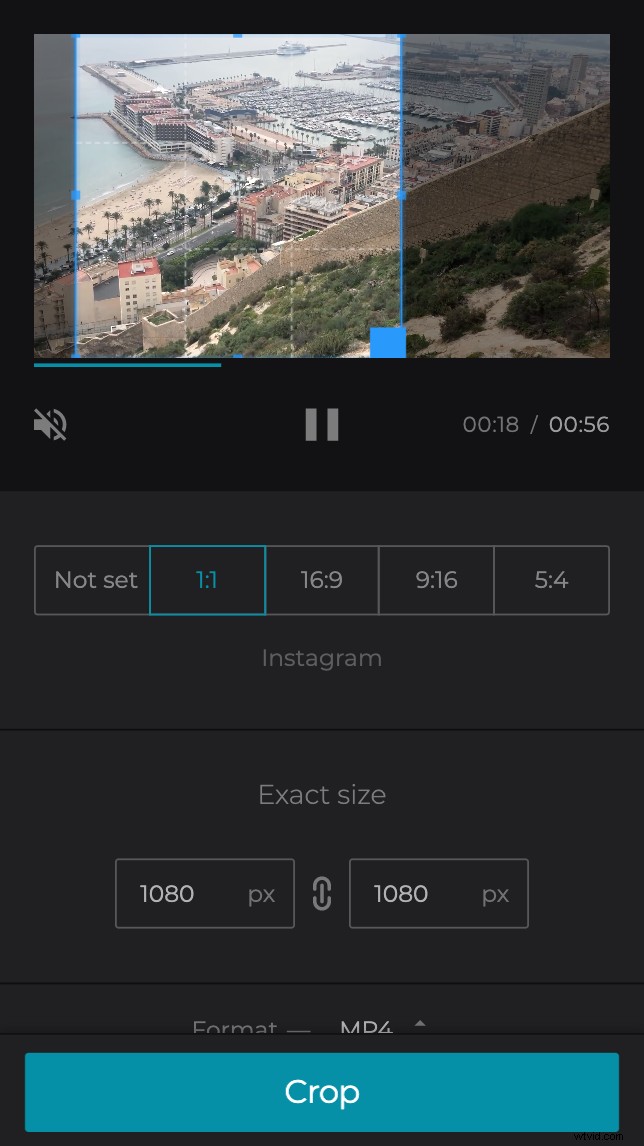
1:1 は、Instagram フィード投稿用に Android ビデオを正方形にトリミングするのに最適です。YouTube 用には 16:9、Instagram ストーリー用には 9:16、Facebook 投稿用には 5:4 です。
または、右下で、ピクセル数によるサイズで遊ぶことができます。
次のステップに進む前に、ファイルの出力形式を指定します。 Android の場合、MP4 形式をお勧めします。
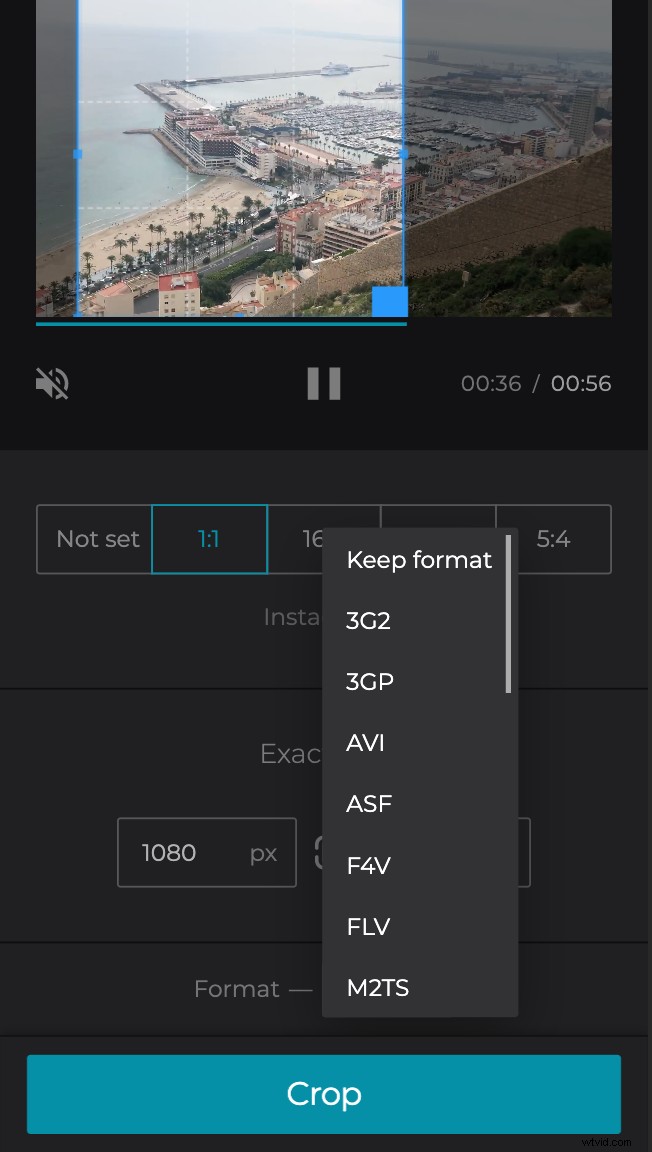
すべて完了?右下の「トリミング」ボタンをクリックします。
保存してダウンロード
ファイルがトリミングされて変換されました。これで、Android デバイスに保存する前にプレビューできます。また、Google ドライブまたは Dropbox に直接保存することもできます。
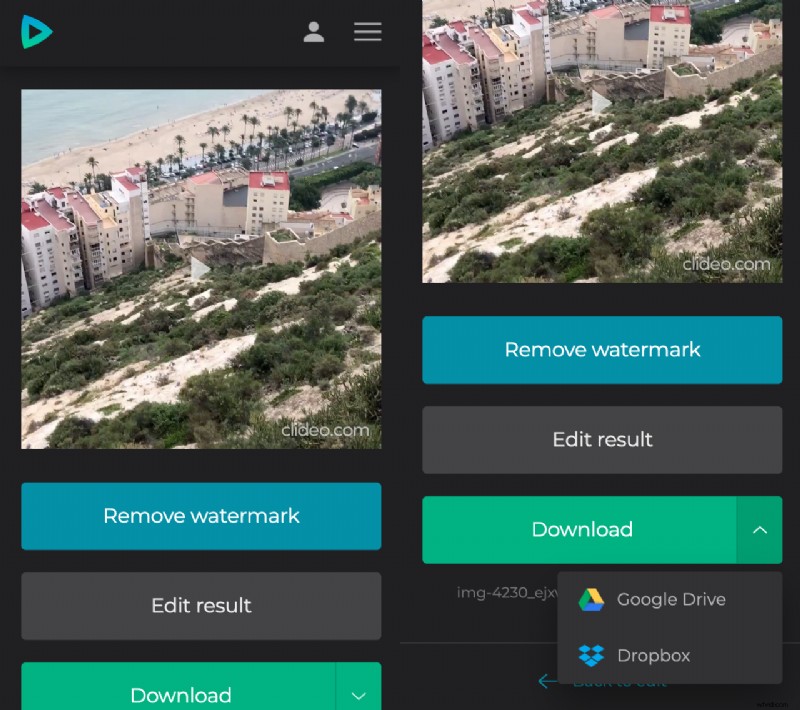
編集する必要がありますか? [編集に戻る] ボタンをタップするだけで元に戻すことができ、最初からやり直す必要はありません。
これが、Android 用のアプリを使わずに動画をトリミングする方法です。
